Notepad++ är en av de bästa HTML-redigerarna. Du kan använda Notepad++ för att redigera din kod på en omfattande eller liten nivå, den är nybörjarvänlig och kan användas för alla typer av komplexa ämnen. För att få extra fördelar av Notepad++ måste du använda vissa tillägg, eller man kan säga plugins. Men det finns ett problem här. Du kan bli förbryllad när du ska hitta rätt plugin för dig. Men inte längre, här är en lista över de bästa plugins för Notepad++ som du kommer att behöva för ditt nästa projekt. Kontrollera alla plugins en efter en, så kommer du inte att ångra dig.
- Snippet Plugin
- Code Alignment
- NppSalt
- Autosave
- Multi-Urklipp
- Explorer
- Komparera
- Spellgranskning
- Visning av HTML
- Emmet
- Anpassa verktygsfältet
- NPPExport
- JSToolNpp
- Finger Text
- NppFTP
- CharM
- SnippetExecutor
- TextFX Plugin
Snippet Plugin
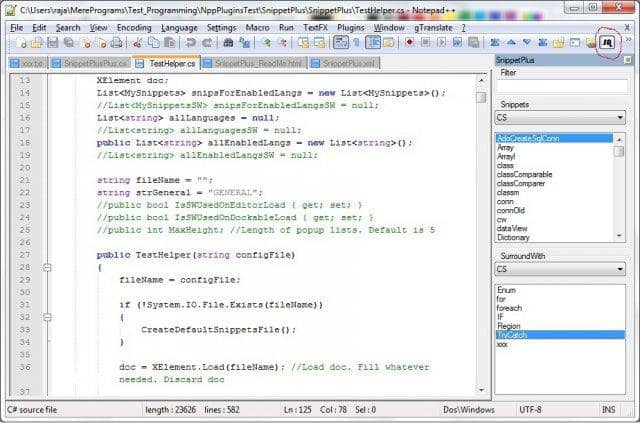
Snippet plugin kommer väl till pass när du vill spara koden i en snippet. Kort sagt, om du är dålig på att komma ihåg koderna kan du spara koden för att använda dem senare. Med hjälp av det här insticksprogrammet kan du också exekvera koden som sparas i snippet. Snippet-pluginet visar alltså resultaten. Detta är anledningen till att jag personligen gillar detta plugin.
Kodjustering
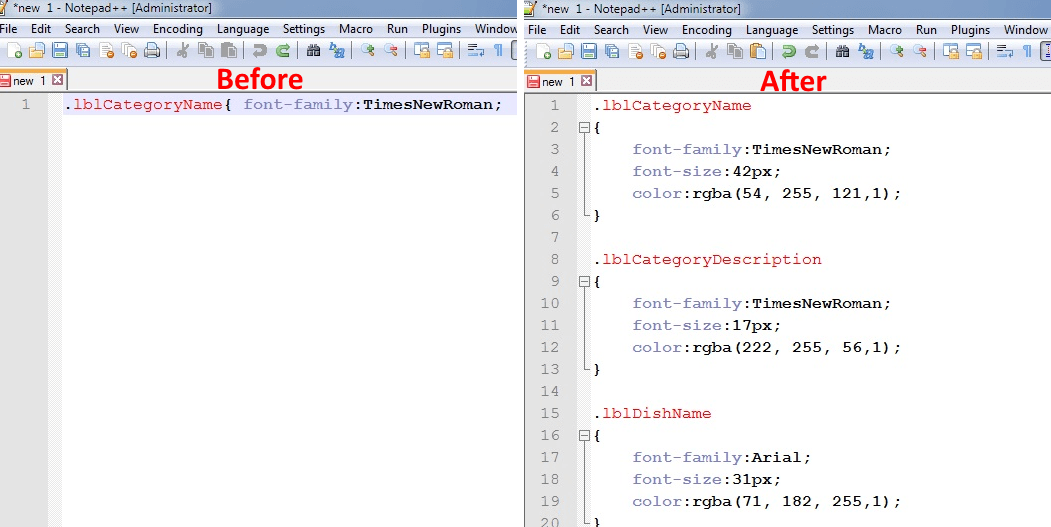
Som namnet antyder, detta insticksprogram anpassar koden. Men nivån på anpassningen är ganska bra för att hantera flera variabeltilldelningar. Du kan också använda användarcentrerade genvägar, som kan vara praktiska när du kodar. Här är ett exempel.
Var a = {2, 4, 5, 1}
NppSalt
Denna insticksmodul kommer till nytta på ett genialt sätt när man hanterar två eller flera filer. Den har följande funktioner:
- Om någon ändrar den öppnade filen eller filerna kommer skärmen att blinka om du har installerat det här insticksprogrammet.
- Om du har mer än en session på Notepad++ förhindrar det här insticksprogrammet överskrivningen mellan de båda sessionerna.
Autosave
Den första tanken som du kan ha i huvudet nu är att varför det inte finns något alternativ för autosave i Notepad++, och att vi måste installera ett plugin för det? Tja, det är vad det är. Det finns ingen inbyggd autosave-funktion i Notepad++, och du måste installera det här insticksprogrammet.
Det här insticksprogrammet är ett måste för kodare. Den roligaste delen är att du kan ställa in en timer på autosave, så efter den tiden sparar den koden och kan spara dina ansträngningar också.
För övrigt, varhelst du kommer att få exit från Notepad++, kommer den automatiskt att spara filen utan din tillåtelse. Så om du stänger fönstret av misstag har du alltid en backup för din kod.
Multi-Clipboard
Trots att den här funktionen har införts i Windows nu, om du har en äldre version av Windows, så kan du installera det här insticksprogrammet i din notepad++. När du har installerat insticksprogrammet kan du öppna ett sidofönster där du kan se alla dina kopierade vitala fraser. Här kan du välja den fras som du vill klistra in.
Explorer
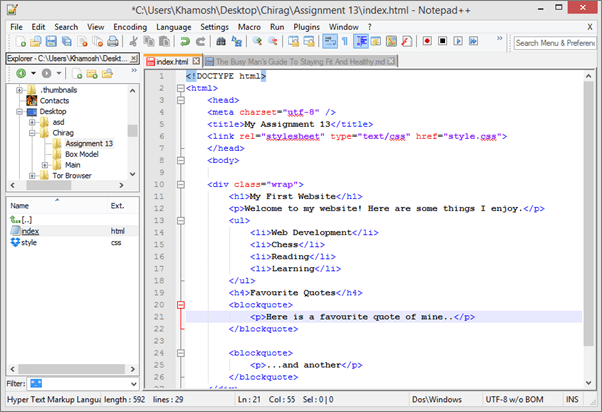
Detta är en av de mest kända Notepad++ plugins. Du måste kika igenom flera filer när du kodar, och en kodare vet det mycket väl.
Du kan öppna i ett separat fönster och kan se vilken fil du arbetar på just nu. Dessutom kan du också få fram filens plats och kan öppna filen direkt med hjälp av Explorer-pluginet.
Compare
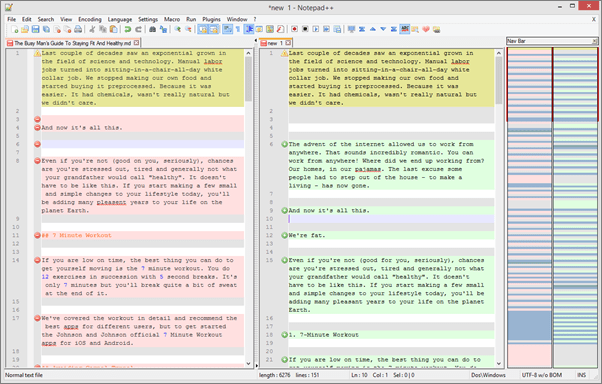
Tillfälligt, behöver du jämföra de två filerna, och det här fantastiska insticksprogrammet låter dig göra det med användarvänlig inblandning. Du kan placera två filer sida vid sida och kan jämföra dem efter skillnader och likheter.
För övrigt kan du också redigera dokumenten medan du jämför dem.
SpellChecker
Du kanske är väldigt duktig på att skriva eller grammatikera, men du kan göra en del misstag; detta kan förstöra din kod, och därmed mycket av din tid. Tack vare insticksmodulen för stavningskontroll kan du nu skriva med självförtroende och kan fokusera mer på din kodning än på din grammatik.
Visning HTML
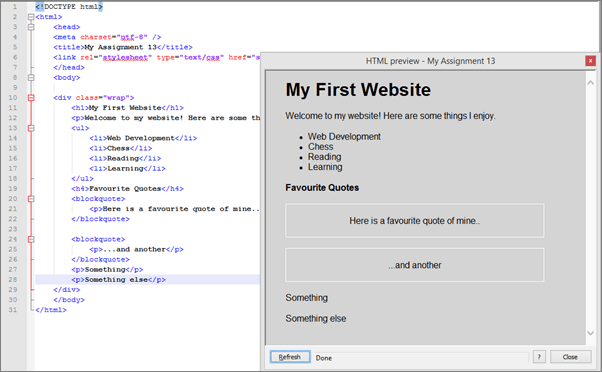
När du har färdigställt koden och vill se den, Notepad++ öppna den i standardwebbläsaren. Men om du inte vill öppna den i någon webbläsare kan du installera det här insticksprogrammet och spara tid genom att köra din kod i ett separat fönster i Notepad++.
Emmet
Om du använder Notepad++ i utvecklingssyfte är detta ett måste för dig. Det ger en hel del lätthet till utvecklarna som kodkomplettering, förkortningar som sträcker sig till flera rader i koden och mycket mer. Emmet var känd och zen-kodning tidigare, men nu kan du ladda ner den som ett Notepad++-plugin.
Anpassa verktygsfältet
Det här är ett av de bästa Notepad++ plugins. Alla älskar genvägar och verktygsfältet är ett utmärkt ställe att placera genvägar på. Om du vill anpassa ditt verktygsfält helt och hållet kan du installera det här insticksprogrammet, och du kan lägga till, ta bort eller förflytta menyalternativen för din bekvämlighet. Det här insticksprogrammet kommer väl till pass när du ägnar den mesta tiden åt kodning.
12.NPPExport
Om du publicerat koden i Markdown och du vill prata om den med någon måste du ändra den till HTML innan du kan skicka ut dem eftersom mottagaren kanske inte har program för att titta på Markdown-filer. NPPExport-pluginet konverterar markdown-filer till HTML eller kanske RTF (Rich Text Format).
JSToolNpp
Utifrån titeln kan du snabbt gissa att det här insticksmodulet ska ha med javascript att göra, och det är det naturligtvis! Det här insticksprogrammet är verkligen användbart när man arbetar i javascript.
Det är ett antal kritiska funktioner:
- JSON: Den här personen kommer att visa den valda JSON-texten i ett eget fönster i en trädform.
- JMIN: Den här personen minskar dimensionerna på javascriptfilen, genom att eliminera enters, kommentarer och vitrymder.
- JS Format: JS-formatet tillämpas för att rensa upp koden genom att eliminera vitrymder.
Finger Text
Finger Text är ytterligare ett bra insticksmodul som är till stor hjälp när man ska komponera exakt samma block av kod många gånger, ett riktigt tidsbesparande plugin som tar bort de intensiva upprepade sakerna när man komponerar koden.
15.NppFTP
Detta plugin erbjuder ett FTP-fönster med vilket vi kan hantera de filer & mappar som för närvarande erbjuds på FTP-servern (hosting).
- Detta plugin är viktigt för programmerare som inte är bra på att indentera sin kod.
- Detta plugin har stöd för Php och C/C++-språk.
- Indragning är verkligen viktigt eftersom det hjälper dig att öka kodens läsbarhet.
16.CharM
Denna insticksmodul ger dig en massa symboler att välja mellan. Symbolerna omfattar specialtecken och accenter som enbart kan nås med hjälp av tangentbordet.
17.SnippetExecutor
Detta insticksprogram gör det möjligt att kompilera kodstycken och utföra dem samt tillhandahålla resultatet efter leveransen.
TextFX Plugin
Denna insticksmodul hjälper till med att stänga taggar och kan spara en del tid för dig i XML och HTML med en automatisk stängningstagg. Detta kan säkert göra webbutvecklingen effektiv i viss mån. Funktionslista Om du skriver en kod som kräver många metoder eller funktioner och även du måste utvärdera dessa om och om igen eller kanske du vill se vilka funktioner du har gjort så är det här insticksprogrammet perfekt för dig.
Det kommer att ge dig information om alla funktioner i din uppgift.
Hur installerar man plugins för Anteckningsblock++?
Detta innebär ingen kodning eller lång process, utan du måste gå till Plugin Manager och välja det önskade insticksprogrammet som du vill installera. Här är steg för steg-processen för att få tillgång till de insticksprogram som du kanske vill installera.
- Öppna menyn Insticksprogram och få tillgång till Insticksprogramshanteraren.
- Välj nu det önskade insticksprogrammet och klicka på knappen Installera.

Installera plugin – Bästa Notepad++-plugins - Pluginet börjar ladda ner och installeras samtidigt.
- Efter det kan du använda det pluginet från huvudmenyn.
Pluginhanteraren har ingen sökfunktion, så du kan behöva kämpa lite. Men det finns en annan metod för att installera insticksprogrammen. För det måste du ladda ner pluginfilen från utvecklarens webbplats och klistra in den filen i C:Program Files(x86)Notepad++plugins.
Nu startar du om Notepad++-appen, så är du klar.
Här är en snabb handledning för Notepad++-plugins